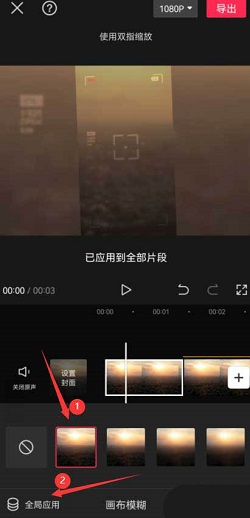剪映是一款非常实用的视频编辑软件,它拥有多种功能和极为简单的操作,让用户可以快速上手。其中,拍立得特效是很多人感到困惑的一个问题。
接下来,我们将详细介绍使用剪映制作拍立得特效视频的方法。
首先,打开剪映APP并点击开始创作按钮。然后,在素材库中搜索“风景”字样,并选择一段你喜欢的视频素材,点击底部的添加按钮。
接着,选中所添加的视频素材,点击底部的编辑按钮,选择裁剪,然后选择9:16的比例。在时间轴上拖动到你想分割的位置,然后点击底部的分割按钮。这样,你就成功地将视频素材分成了两段。
对于第一段视频素材,选择它并点击底部的动画按钮。然后,选择组合动画里的旋转降落效果,并将效果应用时长拉到最大。接下来,在第二段分割素材中,点击底部的入场动画按钮,选择向下甩入的效果。
回到最上层,在底部的特效按钮中选择画面特效,然后选择变清晰的特效效果。将特效时长与分割后的第一段视频时长相等。
将时间轴拖动到第二段视频的开头位置,并点击底部的贴纸按钮。在搜索栏中输入“拍立得”字样,并选择一张你喜欢的拍立得样式。调整拍立得的大小并调整贴纸时长与第二段分割视频时长一致。
最后,回到最上层并点击底部的背景按钮。在选择画布模糊后,选择合适的模糊效果,并点击全局应用即可完成拍立得特效的制作。
综上所述,使用剪映来进行拍立得特效的制作非常简单,只需要按照上述步骤依次操作即可。希望这篇文章能够帮助到大家,让大家更好地使用剪映app。
声明:本站资源仅供个人学习交流,如本文侵犯了您的权益,
请联系我们删除!